I verdenen af billedredigering er det essentielt at være fleksibel og kreativ. Live-filterlag i Affinity Photo giver dig mulighed for at anvende effekter på en ikke-destruktiv måde, hvilket betyder, at du kan fortryde eller justere ændringer når som helst. Denne vejledning viser dig trin-for-trin, hvordan du effektivt kan bruge Live-filtre til at optimere din billedredigering.
Vigtigste indsigt
- Med Live-filterlag kan du arbejde ikke-destruktivt.
- Ikke alle filtre er tilgængelige som Live-filtre.
- Live-filtre påvirker specifikt aktive lag eller hele billedet.
Anvend Live-filterlag – Trin-for-trin vejledning
For at bruge Live-filterlag, skal du først have et billede, du kan arbejde med. Til denne vejledning bruges et billede af en papegøje.
Forbered billede Før du anvender et Live-filter, skal du sikre dig, at dit billede er korrekt arrangeret i lagpanelet. Start med en baggrundsindstilling og placer laget med papegøjen ovenfor.
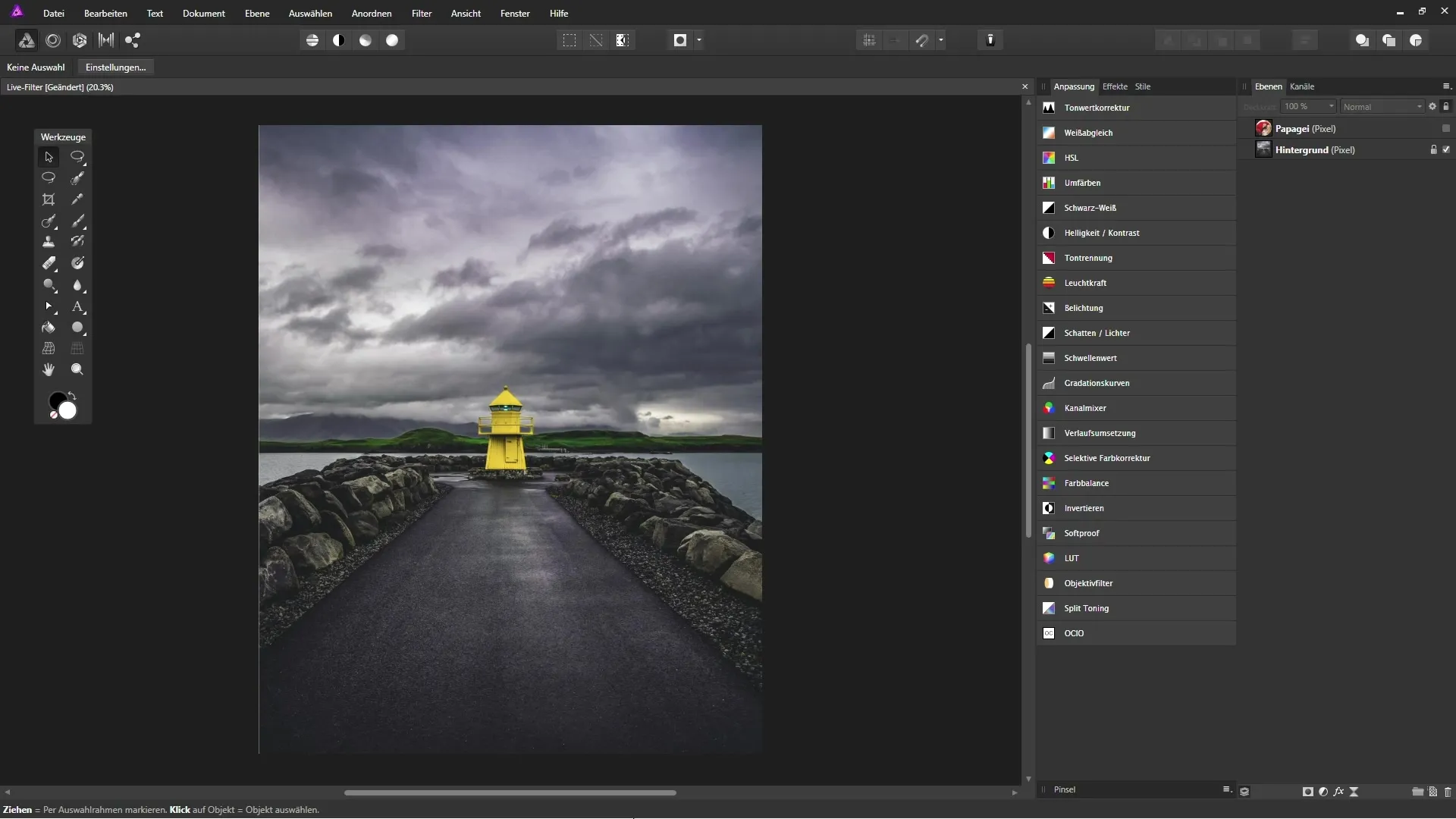
Destruktiv filteranvendelse For at demonstrere den destruktive arbejdsgang skal du vælge papegøjelaget og anvende et filter. Opret en kopi af dette lag for ikke at miste det originale lag. Tryk på Ctrl + J for at oprette en kopi. Derefter kan du skjule det nederste lag.
Vælg filter Naviger til menuen "Filter"-indstillingerne. Her finder du forskellige filtre, der er tilgængelige i Affinity Photo – opdelt i forskellige kategorier som sløring, skarphed og forvrængning. Vælg et filter, f.eks. "Gaussisk sløringsfilter".
Anvend filter Et dialogvindue åbner, hvor du kan justere forskellige indstillinger såsom radius og styrke. Når du har foretaget de ønskede indstillinger, skal du bekræfte med "Anvend". Vær opmærksom på, at denne effekt er destruktiv. Du kan nu ikke komme tilbage til indstillingerne, medmindre du fjerner hele laget.
Brug af Live-filterlag For at bruge et Live-filter i stedet for et destruktivt filter skal du igen vælge papegøjelaget og klikke på Live-filter-ikonet i lagpanelet. Et menu åbner, hvor du kan se de tilgængelige Live-filtre. Vælg igen "Gaussisk sløringsfilter".
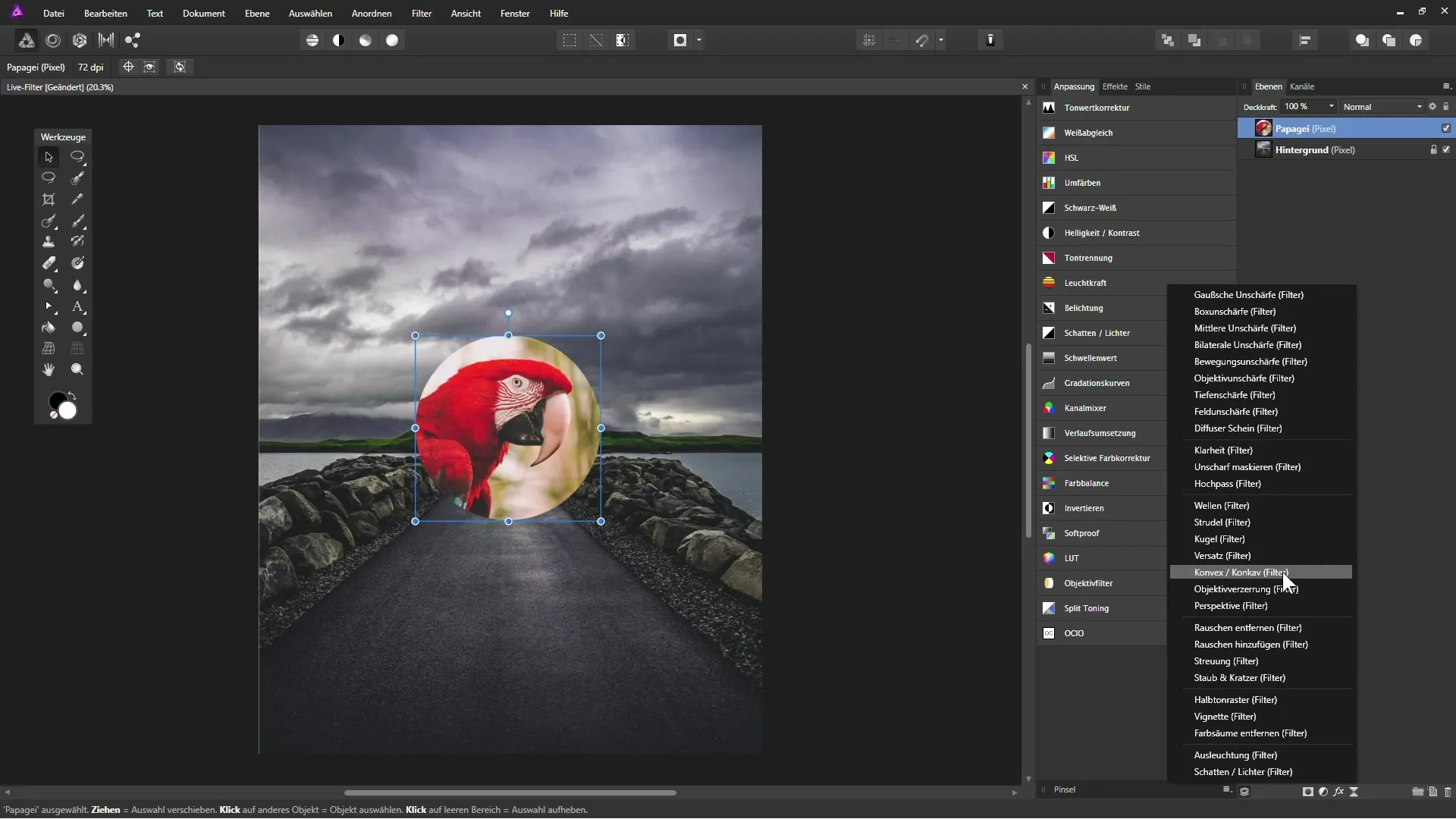
Justér egenskaber Der oprettes et Live-filterlag, som specifikt anvendes på papegøjelaget. Her kan du justere radius og transparens. Det særlige ved Live-filtre er, at du når som helst kan ændre indstillingerne ved at dobbeltklikke på det hvide kvadrat i lagpanelet.
Brug af transparensmulighed Aktiver transparensindstillingen for at undtage områder af billedet fra sløringen. Dette er især nyttigt, hvis du vil bevare de skarpe kanter af dit billede.
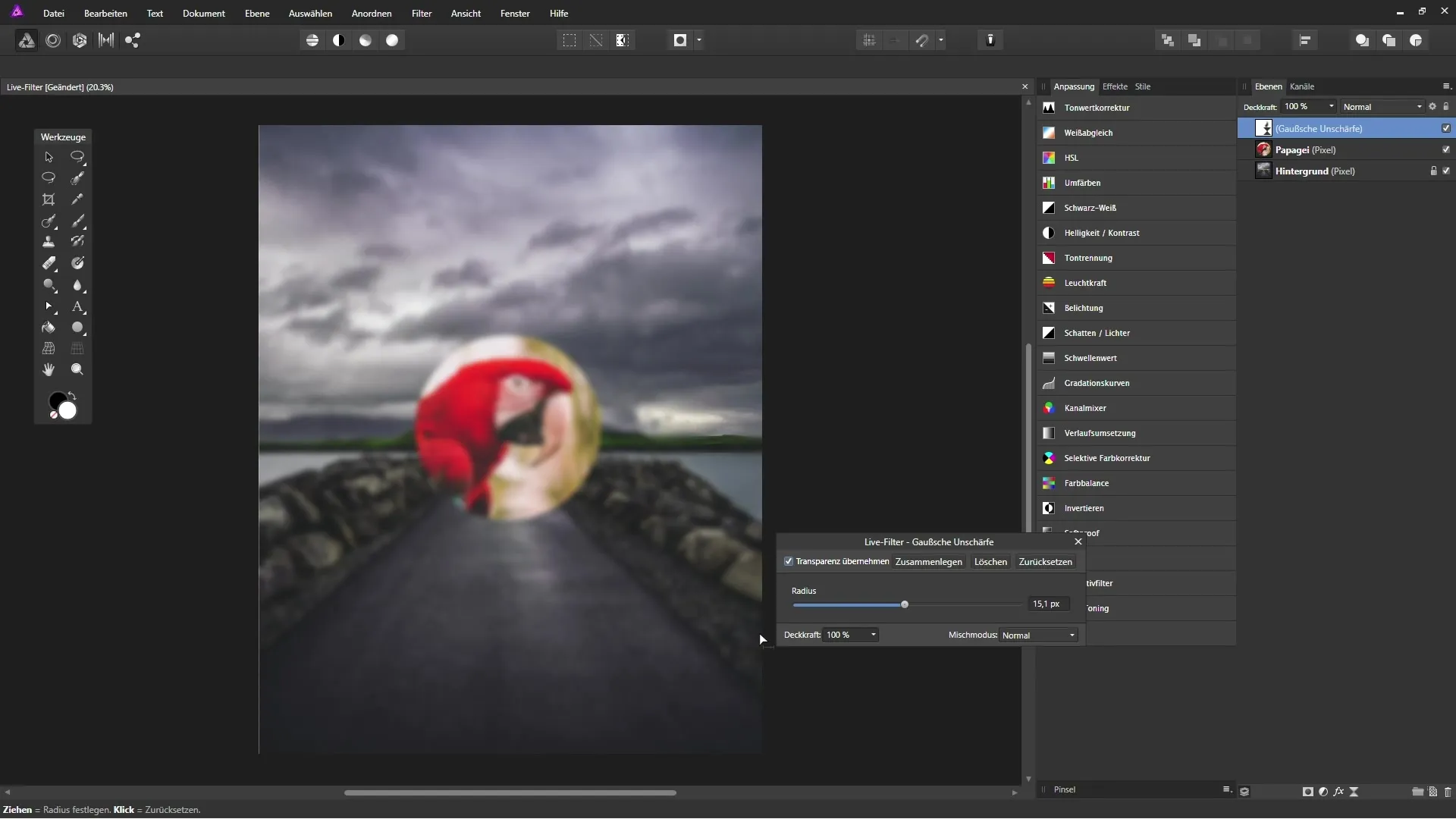
Ændre lagrækkefølge For at anvende et Live-filter på hele billedet, skal Live-filterlaget være placeret øverst i lagpanelet. Vælg Live-filterlaget og træk det til den øverste position.
Endelige justeringer Nu kan du justere indstillingerne for Live-filteret endnu en gang for at sikre, at alle effekterne opfylder dine forventninger.
Resumé – Affinity Photo: Live-filterlag til ikke-destruktive effekter
Ved at bruge Live-filterlag i Affinity Photo kan du opnå kreative effekter på en ikke-destruktiv måde. Du er i stand til at foretage ændringer når som helst uden at sætte originalfilen i fare. Udnyt fleksibiliteten i denne funktion for at gøre din billedredigering livlig og tilpasningsdygtig. Eksperimentér med de forskellige tilgængelige filtre og opdag, hvordan de kan understøtte din kreative vision.
Ofte stillede spørgsmål
Hvilke fordele giver Live-filtre i Affinity Photo?Live-filtre muliggør ikke-destruktivt arbejde, så du kan justere eller fjerne effekter når som helst.
Hvorfor skulle jeg bruge Live-filterlag?Live-filterlag giver fleksibilitet og gør det muligt for dig at anvende kreative effekter uden at ændre originalbilledet.
Kan jeg også anvende Live-filtre på flere lag?Ja, ved at trække Live-filterlaget til den øverste position i lagpanelet kan du anvende det på alle de underliggende lag.
Er der filtre, der ikke er tilgængelige som Live-filtre?Ja, nogle filtre i Affinity Photo kan kun anvendes destruktivt.
Hvordan kan jeg justere indstillingerne for et Live-filter?Du skal blot dobbeltklikke på det hvide kvadrat for Live-filterlaget i lagpanelet.


